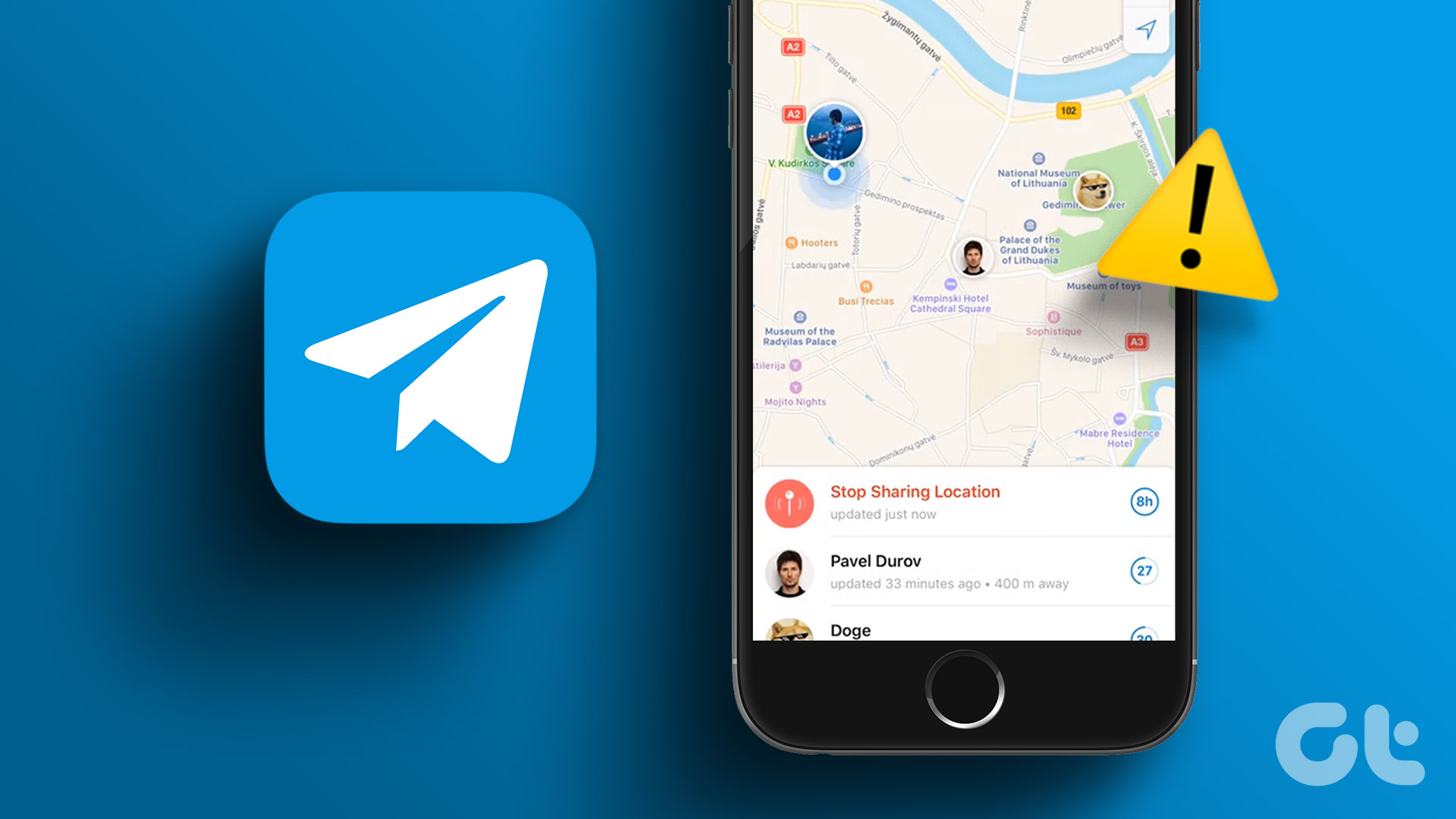۷ بهترین راه حل برای به روز نشدن مکان زنده تلگرام در آیفون و اندروید
ارسال مکان زنده شما زمانی بهترین کار را انجام می دهد که مجبور باشید مسیرهای مکانی را به اشتراک بگذارید یا عزیزان خود را از موقعیت مکانی فعلی خود مطلع کنید. زمانی که تماس های تلگرام شما به مخاطبین شما متصل نمی شود، مفید است. اما چه می شود اگر مکان زنده شما در حالی که در حال حرکت هستید به روز رسانی مخاطب شما را متوقف کند؟
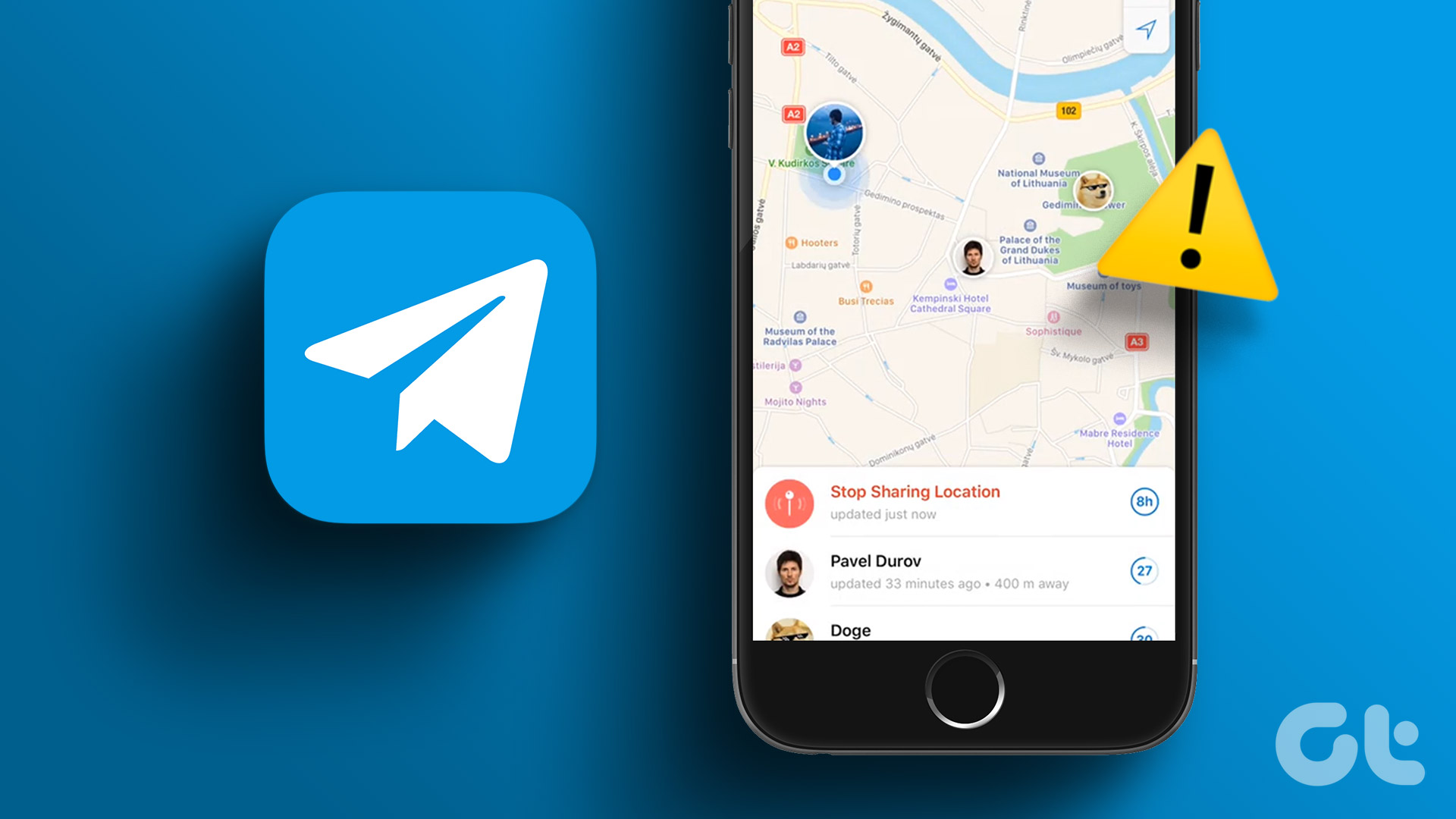
این می تواند برای شما و مخاطبین مورد اعتماد شما نگران کننده باشد. برای حل این مشکل، ما چند راه حل کاربردی برای رفع عدم کارکرد مکان زنده تلگرام در آیفون یا اندروید آورده ایم.
۱. بررسی کنید که آیا تلگرام اجازه دسترسی به موقعیت مکانی دارد یا خیر
برنامه ای برای اشتراک گذاری Live Location شما باید اجازه دسترسی به موقعیت مکانی را در iPhone یا Android شما داشته باشد. به این صورت است که باید به میکروفون اجازه دهید تا به تماس ها پاسخ دهد. اولین راه حلی که توصیه می کنیم بررسی اینکه آیا تلگرام اجازه دسترسی به موقعیت مکانی در آیفون یا اندروید شما را داشته است یا خیر.
در آیفون بررسی کنید
مرحله ۱: برنامه تنظیمات را در آیفون خود باز کنید.

گام ۲: به پایین اسکرول کنید و روی تلگرام ضربه بزنید.
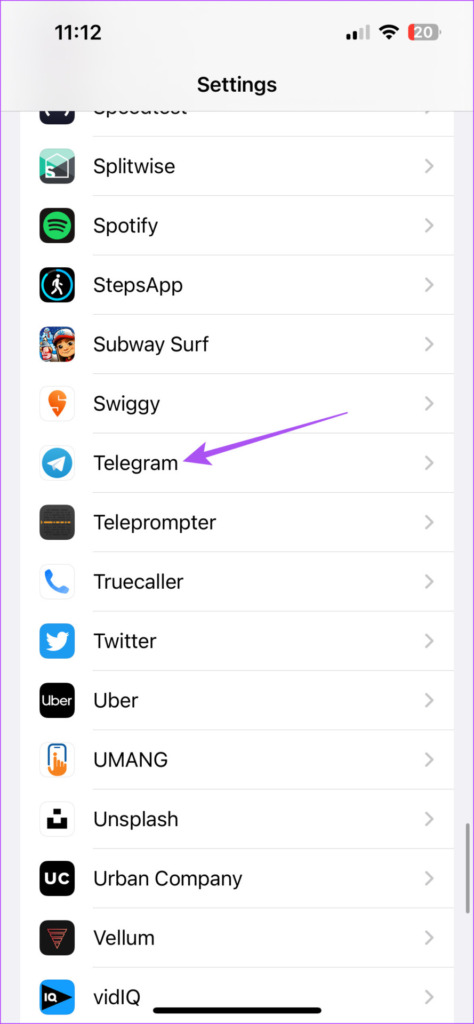
مرحله ۳: روی Location ضربه بزنید.

مرحله ۴: هنگام استفاده از برنامه یا همیشه را انتخاب کنید.

پیشنهاد میکنیم موقعیت مکانی دقیق را فعال کنید.
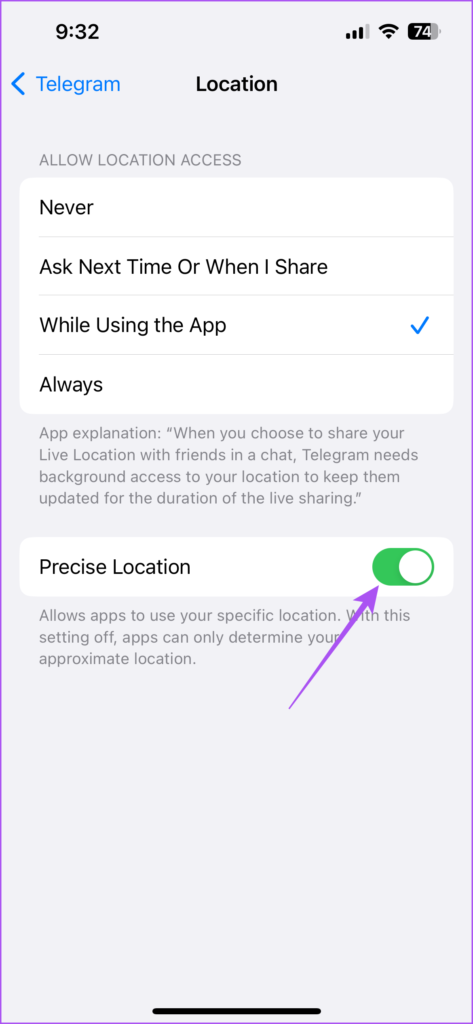
مرحله ۵: تنظیمات را ببندید و تلگرام را باز کنید تا بررسی کنید مشکل حل شده است یا خیر.

در اندروید چک کنید
مرحله ۱: آیکون تلگرام را طولانی فشار دهید و روی App Info ضربه بزنید.

گام ۲: روی Permissions ضربه بزنید.
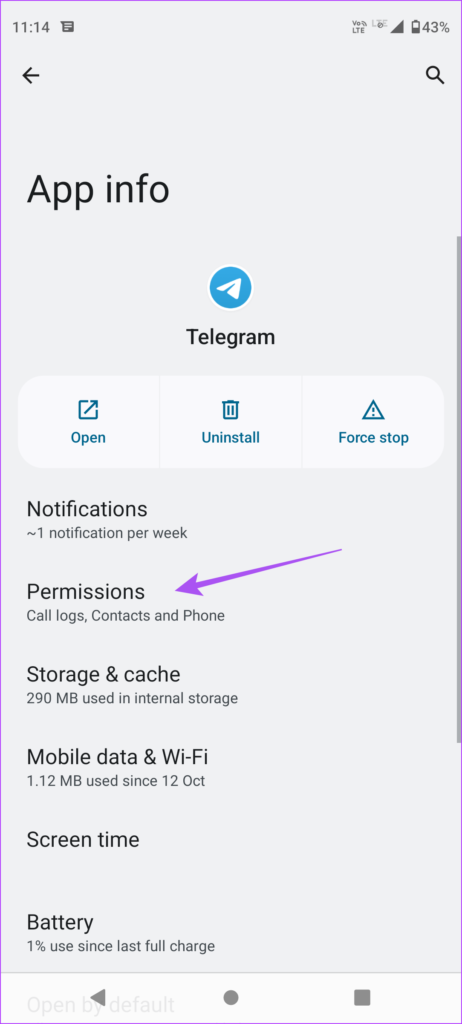
مرحله ۳: روی Location ضربه بزنید.

مرحله ۴: روی Allow All Time یا Allow Only هنگام استفاده از برنامه ضربه بزنید.

مرحله ۵: App Info را ببندید و تلگرام را باز کنید تا بررسی کنید که آیا مشکل حل شده است یا خیر.

۲. اتصال اینترنت خود را بررسی کنید
اتصال اینترنت شما ممکن است در مواقعی که در حال حرکت هستید قطع شود. از آنجایی که بیشتر باید به داده های تلفن همراه تکیه کنید، مکان زنده به طور مداوم به روز نمی شود. پیشنهاد میکنیم در یک کافه یا مکان دیگر به شبکه Wi-Fi متصل شوید و برای اطمینان از تجربه بهتر اشتراکگذاری Live Location، در مکانی بمانید.
۳. تلگرام را در پس زمینه فعال نگه دارید
اغلب برای صرفه جویی در مصرف باتری یا آزاد کردن رم، برنامه های پس زمینه را در Android یا iPhone خود حذف می کنید. اما در مورد اشتراک گذاری Live Location، پیشنهاد می کنیم تلگرام را در پس زمینه دستگاه خود نگه دارید تا موقعیت مکانی شما همیشه به روز بماند.
۴. حالت کم مصرف را غیرفعال کنید
حالت کم مصرف یا حالت صرفه جویی در مصرف انرژی زمانی توصیه می شود که آب گوشی شما تمام شود. اما این موضوع همچنین بر بهروزرسانی مکان زنده شما در برنامه تلگرام تأثیر میگذارد. پیشنهاد می کنیم حالت کم مصرف را در دستگاه خود خاموش کنید.
حالت کم مصرف را در آیفون خاموش کنید
مرحله ۱: برنامه تنظیمات را در آیفون خود باز کنید.

گام ۲: به پایین اسکرول کنید و روی Battery ضربه بزنید.

مرحله ۳: برای غیرفعال کردن این ویژگی، روی کلید کنار حالت کم مصرف ضربه بزنید.

مرحله ۴: برنامه تنظیمات را ببندید و تلگرام را باز کنید تا بررسی کنید که آیا مشکل حل شده است یا خیر.

بهینه سازی باتری را در اندروید خاموش کنید
مرحله ۱: برنامه تنظیمات را در تلفن اندرویدی خود باز کنید.
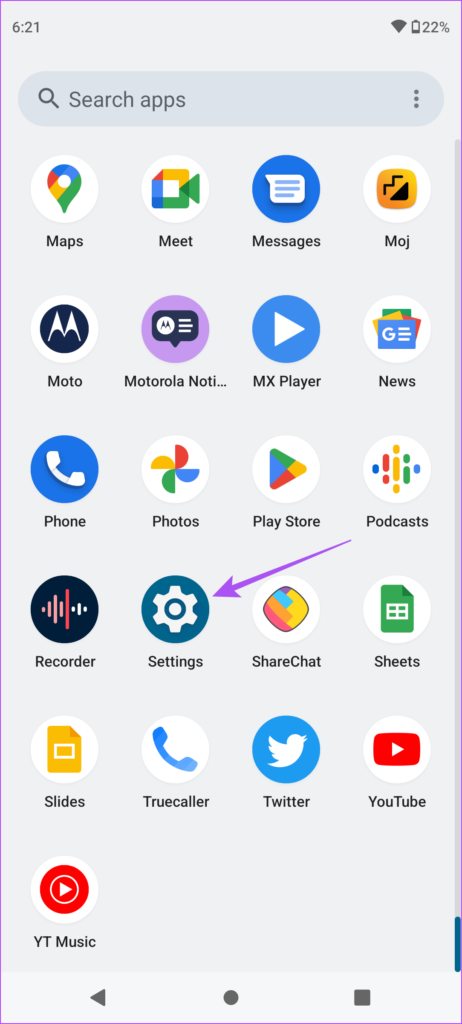
گام ۲: به پایین اسکرول کنید و روی Battery ضربه بزنید.

مرحله ۳: برای غیرفعال کردن این ویژگی، کلید کنار استفاده از بهینهسازی باتری را خاموش کنید.

مرحله ۴: برنامه تنظیمات را ببندید و تلگرام را باز کنید تا بررسی کنید که آیا مشکل حل شده است یا خیر.

برای آشنایی بیشتر با حالت ذخیره انرژی در تلگرام به پست ما مراجعه کنید.
۵. فعال کردن Background App Refresh (iPhone)
Background App Refresh تضمین میکند که برنامههایی که در پسزمینه در آیفون شما اجرا میشوند، زمانی که بین آنها جابهجا میشوید، بهروز میمانند. بنابراین در مورد اشتراکگذاری مکان زنده خود با استفاده از تلگرام، باید بررسی کنید که آیا Background App Refresh برای برنامه فعال شده است یا خیر.
مرحله ۱: برنامه تنظیمات را در آیفون خود باز کنید.

گام ۲: به پایین اسکرول کنید و روی تلگرام ضربه بزنید.
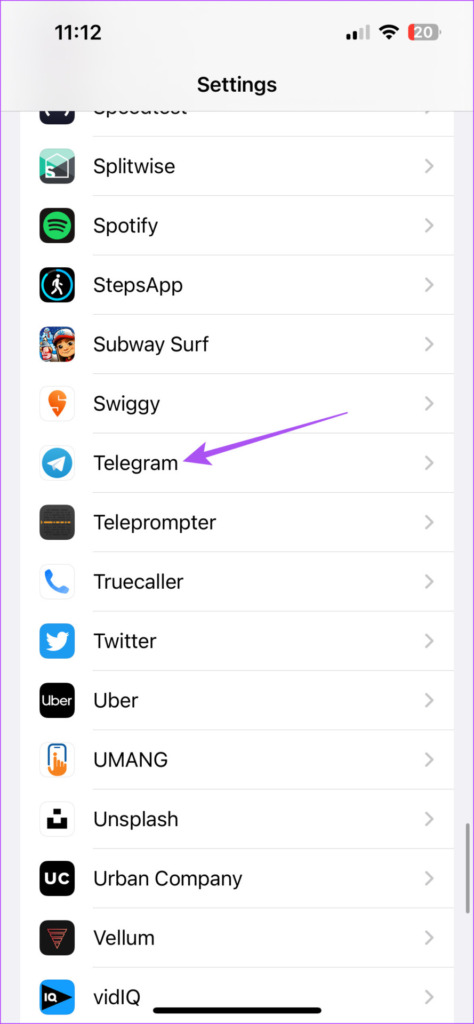
مرحله ۳: برای فعال کردن این ویژگی، روی کلید کنار Background App Refresh ضربه بزنید.

مرحله ۴: برنامه Settings را ببندید و تلگرام را دوباره راه اندازی کنید تا بررسی کنید که آیا مشکل حل شده است یا خیر.

۶. استفاده از داده نامحدود (اندروید) را فعال کنید
اگر از Data Saver در تلفن Android خود استفاده می کنید، ممکن است به دلیل عدم استفاده از داده، نیاز به به روز رسانی مکان خود داشته باشید. پیشنهاد می کنیم استفاده از داده های نامحدود برای تلگرام را در گوشی اندرویدی خود فعال کنید.
مرحله ۱: آیکون تلگرام را طولانی فشار دهید و روی App Info ضربه بزنید.

گام ۲: Mobile Data and Wi-Fi را انتخاب کنید.
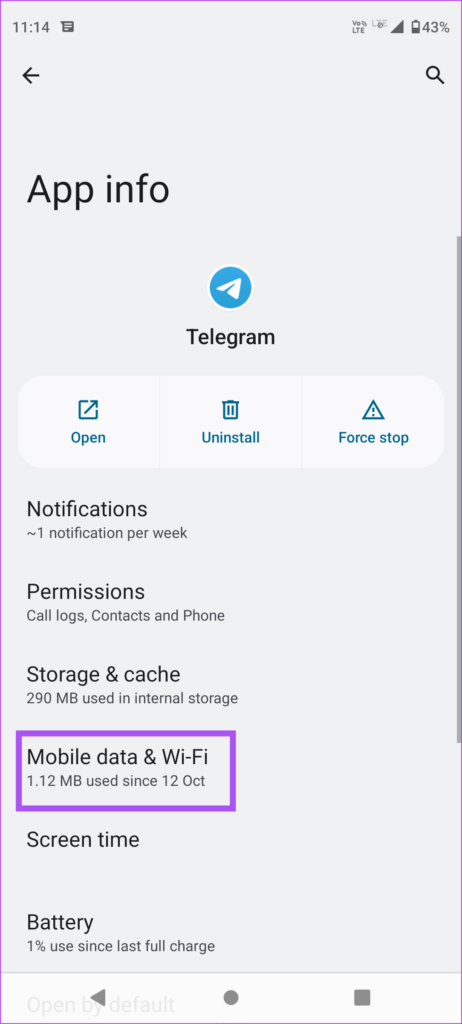
مرحله ۳: برای فعال کردن این ویژگی، روی ضامن کنار استفاده از داده نامحدود ضربه بزنید.
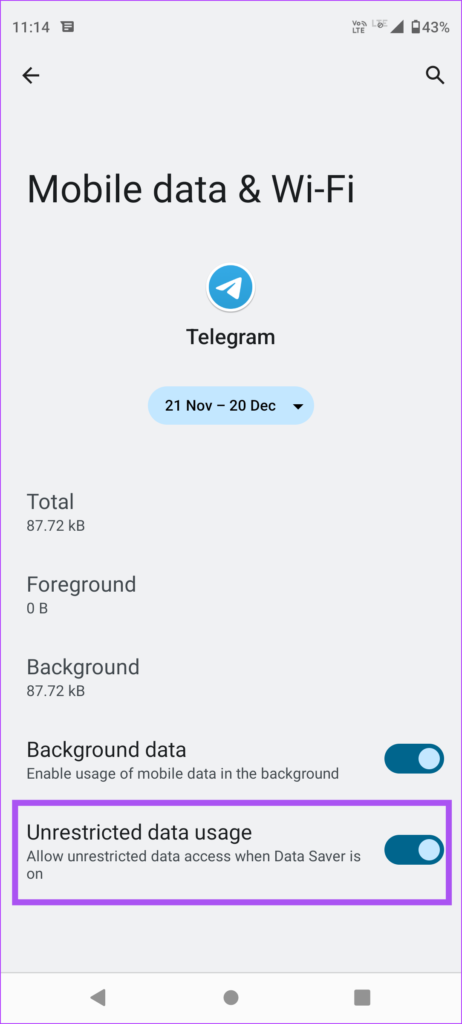
مرحله ۴: App Info را ببندید و تلگرام را مجددا راه اندازی کنید تا بررسی کنید که آیا مشکل حل شده است یا خیر.

۷. تلگرام را به روز کنید
اگر هیچ کدام از راه حل ها جواب نداد، پیشنهاد می کنیم اپلیکیشن تلگرام را در آیفون یا اندروید آپدیت کنید. با این کار باگ هایی که باعث ایجاد این مشکل در برنامه شده اند حذف می شود.
مکان زنده خود را در تلگرام به اشتراک بگذارید
این راه حل ها باید به شما کمک کند تا به اشتراک گذاری مکان زنده خود در تلگرام ادامه دهید. علاوه بر این، اگر قصد دارید مکان خود را مدتی بعد به اشتراک بگذارید، می توانید پیام ها را از قبل برنامه ریزی کنید. پست ما را در مورد نحوه زمان بندی پیام ها در تلگرام بخوانید.